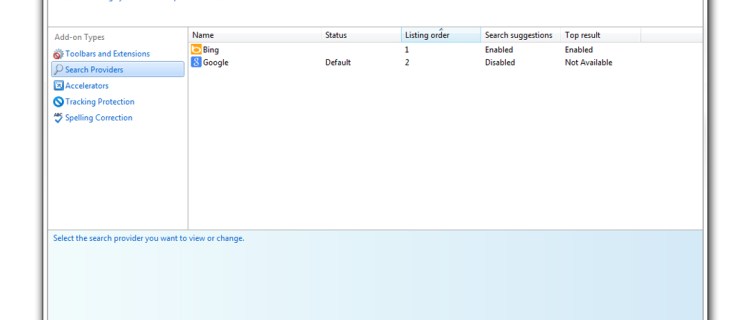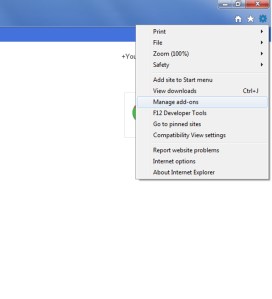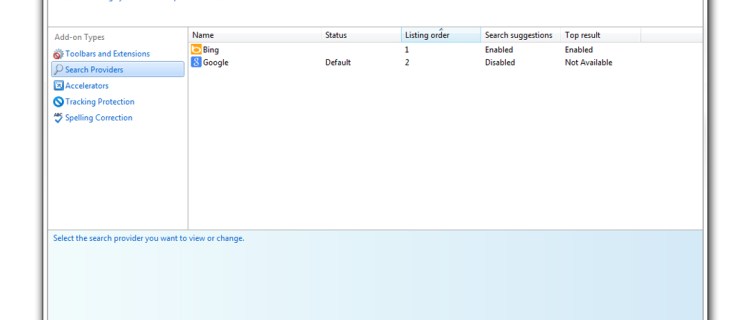
ภาพที่ 1 จาก 5
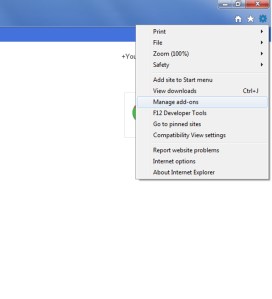
พิมพ์แบบสอบถามลงใน Explorer, IOS 7 หรือแถบค้นหา URL ของ Firefox และคุณจะถูกนำไปที่หน้าค้นหาสีเทาและสีเหลืองที่ไม่คุ้นเคยของ Bing โอกาสที่คุณจะกลับไปที่แถบค้นหาและพิมพ์ URL ของ Google ด้วยความหงุดหงิดเล็ก ๆ ที่แขวนอยู่บนหัวของคุณ ในคู่มือ 5 ขั้นตอนที่มีประโยชน์นี้ เราจะสอนวิธีเปลี่ยนเครื่องมือค้นหาเริ่มต้นของคุณบน Internet Explorer เพื่อลดความยุ่งยากดังกล่าว
มีเหตุผลว่า Bing จะเป็นเสิร์ชเอ็นจิ้นเริ่มต้นที่เลือกสำหรับทั้ง Microsoft และ Apple เมื่อพิจารณาว่า Microsoft เป็นเจ้าของและ Apple มีการแข่งขันที่ค่อนข้างแหลมคมกับ Google ในขณะนี้ แต่การต่อสู้กับเบราว์เซอร์ พวกเราส่วนใหญ่ชอบ Google เป็นของเรา เครื่องมือค้นหาหลัก โชคดีที่มันไม่ได้ยากขนาดนั้น นี่คือวิธีการ
วิธีเปลี่ยนเครื่องมือค้นหาบน internet explorer: ขั้นตอนที่หนึ่ง

ขั้นแรก ให้คลิกที่ไอคอนฟันเฟืองขนาดเล็กที่มุมบนขวาของหน้าจอ จากนั้นเลือก 'จัดการส่วนเสริม' จากเมนูแบบเลื่อนลง
วิธีเปลี่ยนเครื่องมือค้นหาบน internet explorer: ขั้นตอนที่สอง

คลิกที่ปุ่ม 'ผู้ให้บริการค้นหา' ที่ด้านซ้ายมือของหน้าต่างจัดการส่วนเสริม ที่นี่คุณจะเลือกเครื่องมือค้นหาเริ่มต้นของคุณ แต่มีแนวโน้มสูงที่เครื่องมือค้นหาที่คุณเลือกจะไม่อยู่ที่นั่น และคุณจะต้องค้นหาด้วยตัวเอง ดังนั้นคลิกที่ไอคอน 'ค้นหาผู้ให้บริการค้นหาเพิ่มเติม' ที่ ด้านซ้ายล่างของหน้าต่าง
วิธีเปลี่ยนเครื่องมือค้นหาบน internet explorer: ขั้นตอนที่สาม

ระบบจะนำคุณไปยังรายชื่อผู้ให้บริการค้นหา ค้นหาและคลิกรายการที่คุณต้องการ
วิธีเปลี่ยนเครื่องมือค้นหาบน internet explorer: ขั้นตอนที่สี่

ระบบจะนำคุณไปยังหน้าใหม่ ให้คลิกที่ปุ่ม "เพิ่มใน Internet Explorer"
วิธีเปลี่ยนเครื่องมือค้นหาบน internet explorer: ขั้นตอนที่ห้า

เครื่องมือค้นหาที่คุณเลือกควรถูกเพิ่มลงในรายการในหน้าต่างจัดการส่วนเสริม คลิกเพื่อไฮไลต์แล้วคลิกปุ่ม 'ตั้งเป็นค่าเริ่มต้น' ที่มุมล่างขวามือของหน้าจอ